Når du ser noen morsomme videoer med å snakke eller le i veldig høy hastighet, kan du være nysgjerrig på hvordan du skal lage det. Faktisk er denne effekten skapt ved å øke hastigheten på MP4-videoer, som er veldig populært på sosiale medieplattformer nå. Dessuten, når du vil lage åpningsvideoer eller klipp med en retningslinje på vloggen din, kan du også øke hastigheten på MP4-videoene for å vise alt innholdet til seerne raskt. Med denne effekten kan videoene dine redigeres på forskjellige måter. Fortsett å lese denne artikkelen og lær hvordan du kan øke hastigheten på MP4-videoer for å lage mer attraktive og interessante videoer.
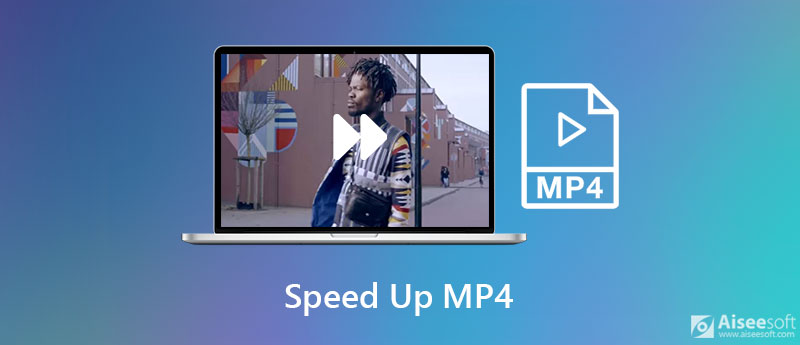
Aiseesoft Video Converter Ultimate er en kraftig og allsidig videoredigerer som støtter raskere MP4, legge til fantastiske effekter og redigere videoer med alle de grunnleggende verktøyene. Med de tilpassede innstillingene for utgangsoppløsning, bildefrekvens og format, kan du beholde høy kvalitet etter å ha satt fart på MP4-videoer. Den gir også alle de populære formatene for å lette opplastingen til forskjellige mediale plattformer.

Nedlastinger
Aiseesoft Video Converter Ultimate
100 % sikker. Ingen annonser.
100 % sikker. Ingen annonser.



Hvis du bare vil øke hastigheten på MP4-videoer med mindre enn 100 MB, kan du også stole på online hastighetskontrollere. I motsetning til videoredigerere som er nevnt før, støtter ikke online-kontrollere for mange redigerings- og eksportfunksjoner. Dessuten kan du ikke forhåndsvise effekten, som ikke er vennlig for nybegynnere. Derfor, hvis du bare vil gjøre rask hastighetsjustering, kan du lære om følgende tre metoder for å øke hastigheten på MP4-videoer på nettet:
1. EZGIF.COM
Det er en brukervennlig MP4-hastighetskontroller uten ekstra redigerings- eller justeringsfunksjoner. Du bør bare laste opp videoene dine og velge ønsket hastighet for eksport med to trinn. Den lar deg øke hastigheten på MP4-videoer ved å legge inn en hvilken som helst hastighet under 4X. Du kan også lime inn URL-en til nettvideoer for å justere hastigheten. Men siden dette er en online MP4-hastighetsredigerer, har den en størrelsesbegrensning på 100 MB.
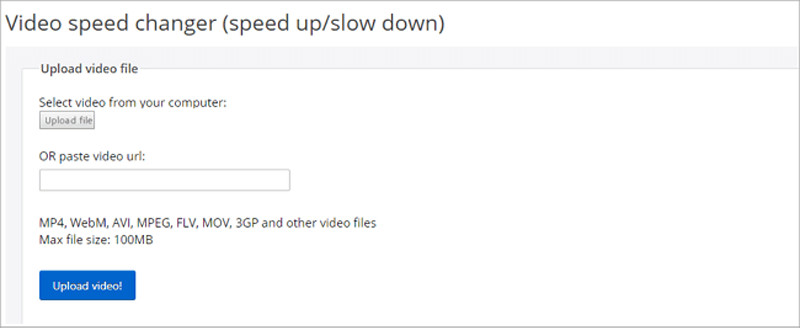
2. Video
Clideo er et relativt kraftig nettverktøy for å redusere hastigheten og øke hastigheten på MP4-videoer med justering av utdataformat. Den støtter de fleste populære formatene for eksport, inkludert MOV, WMV, AVI, etc. Du kan laste opp MP4-videoer fra lokale filer, Google Drive og Dropbox. Men den tilbyr bare 6 hastigheter med maksimalt 4X for deg å velge mellom. Dessuten vil denne online MP4-hastighetsveksleren koste deg mye tid å laste opp og laste ned videoene.
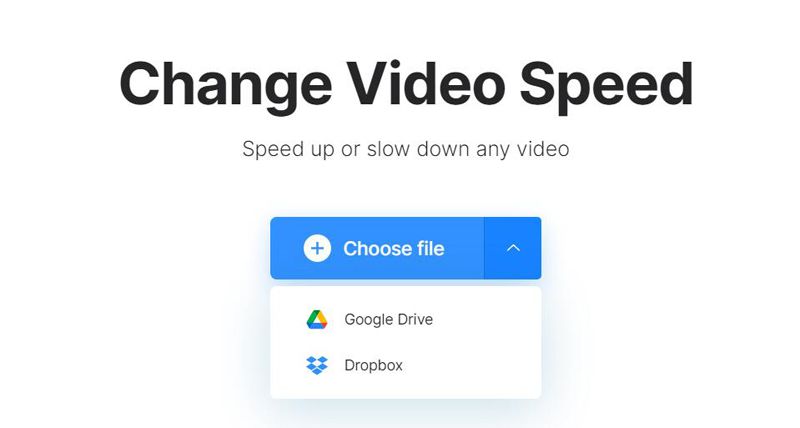
3. Capwing
Kapwing er en kjent MP4-hastighetsredigerer med en trimmefunksjon. Med enkle klikk kan du komme til hastighetskontrolleren med 0.25X til 4X hastighetsrater. Selv om hastigheten og størrelsene på videoene er begrenset, kan du bruke den til trim videoene dine og bare last ned de ønskede delene. Dessuten støtter den nedlasting av videoer på datamaskinen din og deling av dem direkte på sosiale medieplattformer.
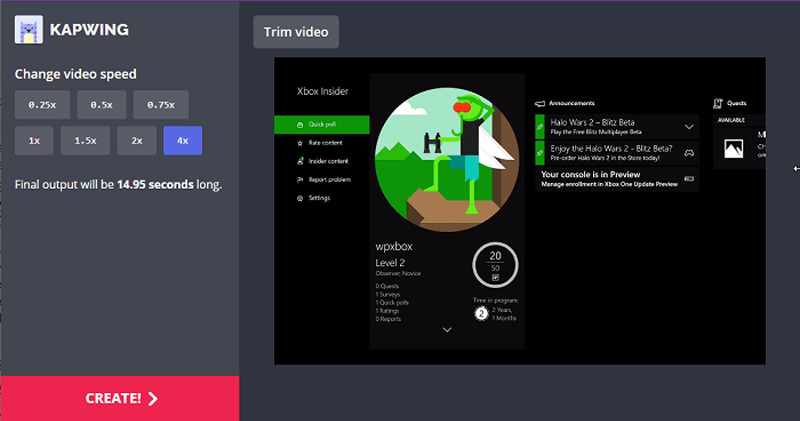
1. Hvordan lage morsomme videoer ved å øke hastigheten på MP4-filer?
For å lage interessante MP4-videoer ved å øke hastigheten, bør du følge noen tips nedenfor: 1. Finn den mest spennende delen for å endre hastigheten. 2. Bruk forskjellige hastigheter når du øker hastigheten på MP4-videoer. 3. Legg også til noen morsomme lydeffekter når du lager videoer.
2. Kan jeg endre hastigheten til MP4-videoer på Android-telefonen min?
Selvfølgelig kan du. Det finnes også noen videoredigerere med hastighetskontroll for Android. Og du kan også laste ned designet MP4-hastighetsredigerere, som SpeedPro, Video Speed Changer, etc.
3. Hvordan øke hastigheten på MP4-videoer når du ser dem?
Hvis du vil øke hastigheten på MP4-videoer når du ser på noen unødvendige deler, trenger du spesifikke videospillere med en hastighetskontroller, inkludert Aiseesoft Blu-ray-spiller, BS-spiller, Windows Media Player, etc.
konklusjonen
Enten du vil lage morsomme videoer, retningslinjer for innhold, effektytelse, kan du øke hastigheten på MP4-videoer gjennom de nevnte 4 metodene. Du kan endre hastighet raskt gjennom online MP4-hastighetsredigerere. Men den anbefalte måten er å bruke Aiseesoft Video Converter Ultimate for å redusere hastigheten og øke hastigheten på MP4-videoer med ønsket hastighet. Prøv og legg igjen følelsene dine nedenfor!
Juster videohastighet
Øk MP4-volumet Få fart på video på Windows/Mac 2x video Få fart på video på nett Få fart på Mp4 Sakte ned MP4 Videohastighetskontroller Få fart på video på iPhone
Video Converter Ultimate er utmerket videokonverterer, editor og forsterker for å konvertere, forbedre og redigere videoer og musikk i 1000 formater og mer.
100 % sikker. Ingen annonser.
100 % sikker. Ingen annonser.